冬天到了,让我们绘制一个红红火火的爱心温暖一下。
首先为了方便作图,我们先把对象捕捉打开。打开时候可以右键,设置,把全部捕捉都打开。

然后我们绘制一个半径为5的圆形,然后右键,复制,将圆移动到右边相切的位置,然后绘制一条两圆切点垂直向下,长度为15的直线。
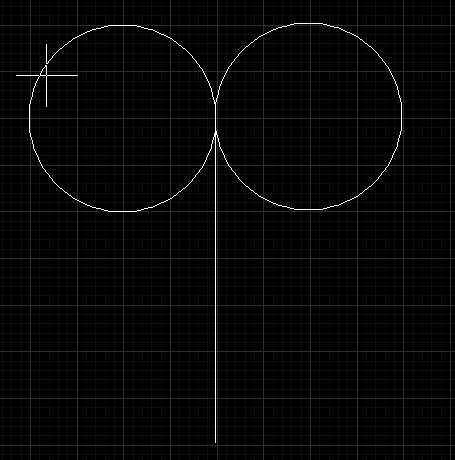
然后用直线连接垂线的端点与圆相切,因为打开了对象捕捉,移动到切点时会有提示,连接即可。

再之后,我们输入修剪命令符“TR”进入修剪,修剪的时候,要把圆和两边的直线都选上,确定后点击两圆的下半部分,完成修剪。
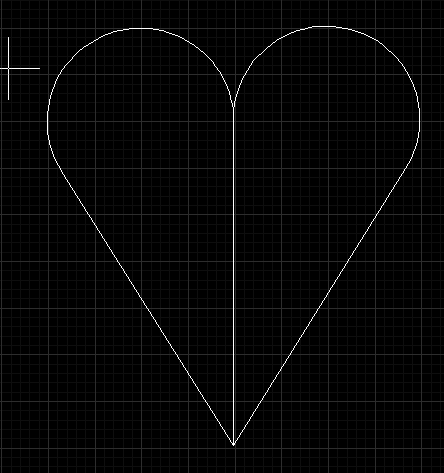
删除垂线。
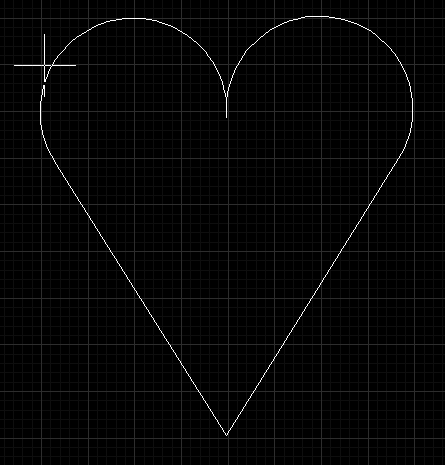
如果这时两圆修剪的不够充分,还有交叉点,输入“TR”修剪命令,点击两圆为对象,然后修剪交叉部分。
输入填充命令符“H”,选择填充红色。填充时可以加个渐变效果,效果会更好。
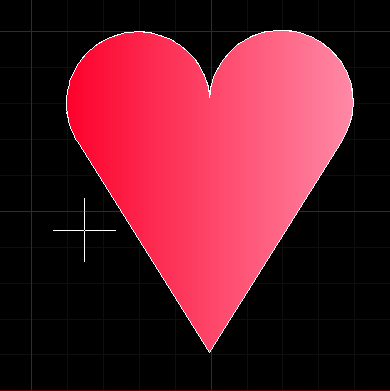
·定档6.27!中望2024年度产品发布会将在广州举行,诚邀预约观看直播2024-06-17
·中望软件“出海”20年:代表中国工软征战世界2024-04-30
·2024中望教育渠道合作伙伴大会成功举办,开启工软人才培养新征程2024-03-29
·中望将亮相2024汉诺威工业博览会,让世界看见中国工业2024-03-21
·中望携手鸿蒙生态,共创国产工业软件生态新格局2024-03-21
·中国厂商第一!IDC权威发布:中望软件领跑国产CAD软件市场2024-03-20
·荣耀封顶!中望软件总部大厦即将载梦启航2024-02-02
·加码安全:中望信创引领自然资源行业技术创新与方案升级2024-01-03
·玩趣3D:如何应用中望3D,快速设计基站天线传动螺杆?2022-02-10
·趣玩3D:使用中望3D设计车顶帐篷,为户外休闲增添新装备2021-11-25
·现代与历史的碰撞:阿根廷学生应用中望3D,技术重现达·芬奇“飞碟”坦克原型2021-09-26
·我的珠宝人生:西班牙设计师用中望3D设计华美珠宝2021-09-26
·9个小妙招,切换至中望CAD竟可以如此顺畅快速 2021-09-06
·原来插头是这样设计的,看完你学会了吗?2021-09-06
·玩趣3D:如何使用中望3D设计光学反光碗2021-09-01
·玩趣3D:如何巧用中望3D 2022新功能,设计专属相机?2021-08-10
·CAD中的鼠标不能全部框选怎么办2017-06-30
·CAD取消对象选择的方法2021-11-26
·CAD中UCS的应用和参数介绍2021-04-21
·如何用CAD绘制简笔鹿2020-06-12
·CAD画图注意事项(上)2020-08-26
·CAD中夹点弹出的命令能否关闭2017-07-03
·CAD的延伸命令操作2017-10-25
·CAD无法保存为指定格式2016-01-19














